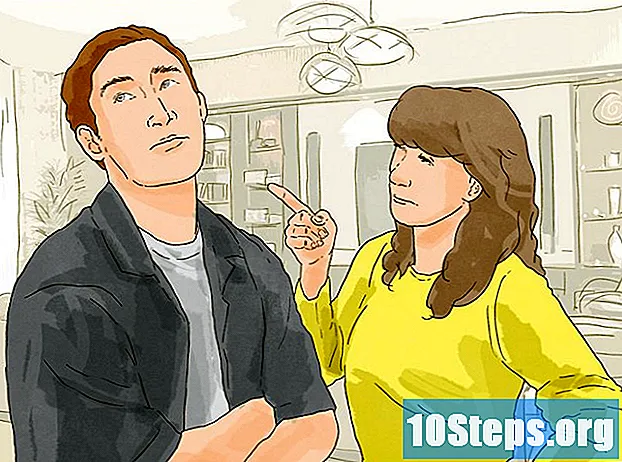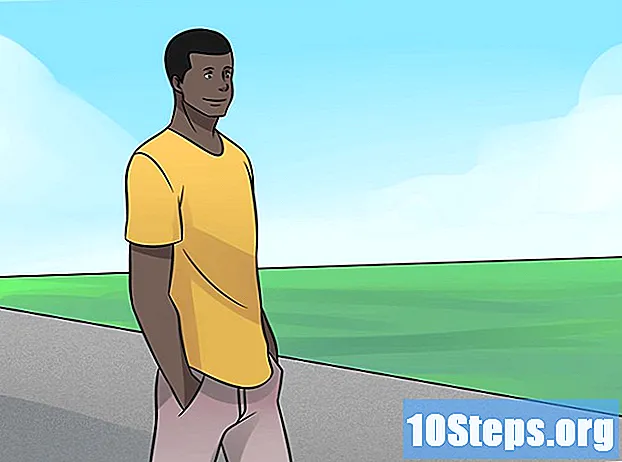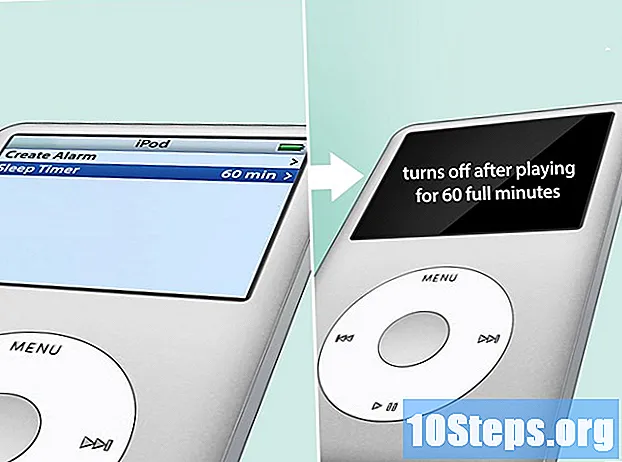কন্টেন্ট
প্রচুর লোক ভিডিও তৈরি করে ইউটিউবে বিখ্যাত হতে চায়, সম্ভবত এটি আপনার ক্ষেত্রেও। তবে কী ধরণের ভিডিও বানাবেন? তবুও জানি না? গানের লিরিকগুলি দেখানো ভিডিওগুলি সম্পর্কে কীভাবে? আপনি সেই মিউজিক ভিডিওগুলি জানেন যা আপনি বরাবর গান করতে লিরিক্স পড়তে দেখেন !? এটি খুব কঠিন মনে হতে পারে, তবে তা নয়; আসলে এটি বেশ সহজ। এই নিবন্ধটি আপনাকে উইন্ডোজ মুভি মেকারের একটি গানের লিরিক্স সহ ইউটিউবের জন্য কীভাবে একটি ভিডিও তৈরি করবেন তা দেখানো হবে। পড়তে থাকুন!
পদক্ষেপ
একটি YouTube অ্যাকাউন্ট তৈরি করুন। আপনার যদি ইতিমধ্যে একটি অ্যাকাউন্ট থাকে তবে এটি ব্যবহার করুন। আপনি যদি পছন্দ করেন তবে এই ধরণের ভিডিও পোস্ট করার জন্য আপনি একটি নতুন অ্যাকাউন্ট তৈরি করতে পারেন। আপনার নতুন অ্যাকাউন্টের ব্যবহারকারীর নামটি অবশ্যই গানের সাথে ভিডিও সম্পর্কিত কিছু হতে হবে যেমন লেট্রেসআইনক্রিভিস, লেট্রাসস মিউজিকাইস ইত্যাদি with এমন একটি ব্যবহারকারীর নাম তৈরি করুন যা খুব দুর্দান্ত এবং অন্য চ্যানেলের নাম অনুলিপি করে না। এছাড়াও, মনে রাখবেন যে আপনি ইতিমধ্যে ব্যবহৃত একটি ব্যবহারকারীর নাম চয়ন করতে পারবেন না; আপনি যদি ইতিমধ্যে বিদ্যমান একটি নাম চয়ন করেন তবে আপনি একটি সতর্কতা পাবেন এবং অন্যকে বেছে নিতে হবে।

আপনার ভিডিওগুলির পটভূমি হিসাবে তৈরি করার জন্য কোনও উপায় তৈরি করুন বা সন্ধান করুন। তবে, নিশ্চিত হয়ে নিন যে আপনি কোনও কপিরাইট লঙ্ঘন করছেন না!
উইন্ডোজ মুভি মেকার খুলুন। আপনি এখানে আপনার ভিডিও তৈরি করবেন।- অডিও / ভিডিও বোতামটি ক্লিক করুন। আপনার সংগীতটি সন্ধান করুন এবং "আমদানি করুন" এ ক্লিক করুন Windows উইন্ডোজ মুভি মেকারের সর্বশেষতম সংস্করণগুলিতে আপনাকে একটি শিরোনাম বা চিত্র যুক্ত করতে হবে আগে গান যোগ করতে। এটি করতে, পর্দার শীর্ষে অপশন মেনুতে "ভিডিও এবং ফটো যুক্ত করুন" বাটন বা "শিরোনাম" বোতামটি ক্লিক করুন, পছন্দসই চিত্রটি নির্বাচন করুন এবং এটি আমদানি করতে "খুলুন" ক্লিক করুন।
- আপনার গানটি ক্লিক করুন এবং টেনে আনুন যেখানে টাইমলাইনে বা ভিডিও স্টোরিবোর্ডে "অডিও / সঙ্গীত" লেখা আছে। আপনার চিত্রটি ইতিমধ্যে টাইমলাইনের শুরুতে হওয়া উচিত, যদি না আপনি শিরোনাম যোগ করার আগে চিত্রটি আমদানি করেন। অবস্থান পরিবর্তন করতে, আপনি যে চিত্রটি সরাতে চান তা কেবল ক্লিক করুন এবং টেনে আনুন এবং পছন্দসই জায়গায় নীল রেখাটি (চিত্র বা ভিডিওটি কোথায় থাকবে তা বোঝাতে ব্যবহৃত হবে)।
- আপনার চয়ন করা চিত্রটি আমদানি করুন। "ফটো" বোতামে ক্লিক করুন, আপনি চয়ন করেছেন চিত্রটি খুঁজে বার করুন এবং "আমদানি" লেবেলযুক্ত বোতামটি ক্লিক করুন। আপনি যদি উইন্ডোজ মুভি মেকারের একটি নতুন সংস্করণ ব্যবহার করে থাকেন তবে আপনি ইতিমধ্যে আপনার ফটো বা ভিডিও আমদানি করেছেন। পরিবর্তে, আপনাকে অবশ্যই "একটি গান যুক্ত করুন" বোতামটি ক্লিক করতে হবে, যা উইন্ডোর উপরে অবস্থিত বিকল্প মেনুতে, "ভিডিও এবং ফটো যোগ করুন" বোতামের পাশেই রয়েছে। এর পরে, কেবল আপনার গানটি নির্বাচন করুন এবং ভিডিওটিতে গানটি আমদানি করতে "ওপেন" বোতামটি ক্লিক করুন।
- আপনার চিত্রটি ক্লিক করুন এবং টানুন যেখানে টাইমলাইন বা স্টোরিবোর্ডে "ভিডিও" লেখা আছে। আবার, আপনার যদি নতুন সংস্করণ থাকে এবং ইতোমধ্যে চিত্র এবং ভিডিওগুলি আপলোড করেছেন তবে এখন আপনাকে চিত্রগুলির পরিবর্তে সংগীত যুক্ত করতে হবে। যেহেতু নতুন সংস্করণগুলির উইন্ডোর নীচে গানটির সাথে আর একটি টাইমলাইন নেই, তাই আপনি আমদানি করা গানটি আপনি যখন ভিডিওটি আমদানি করবেন তখন আপনি যে ভিডিওতে থাকবেন সেটির অবস্থান থেকে শুরু হবে। গানের অবস্থান সামঞ্জস্য করার জন্য দুটি পদ্ধতি রয়েছে। উত্তর: আপনি গানটি যেখানেই শুরু করতে চান সেখানে ক্লিক করে এবং টেনে নিয়ে আপনি ফটোগুলির সাথে যেমন করেছিলেন তেমন করতে পারেন। আপনি গানটি টানতে পারেন যাতে এটি নির্দিষ্ট স্লাইডের শুরু বা শেষের দিকে শুরু হয়, বা আপনি গানটি টানতে পারেন যাতে এটি কোনও ফ্রেমের মাঝখানে কোথাও শুরু হয়, বা বি: আপনি দেখতে পাচ্ছেন যে সেখানে একটি বোতাম আছে সঙ্গীত সরঞ্জাম নামে পরিচিত মেনু বিকল্পগুলি, এটিতে ক্লিক করুন। এই ট্যাবটির মধ্যে আপনার কাছে গানের শুরু এবং শেষের সময়টি ম্যানুয়ালি প্রবেশের একটি বিকল্প থাকবে, আপনি যে সেকেন্ডটি চান তার শতভাগ পর্যন্ত সংজ্ঞা দিতে সক্ষম হবেন। আপনি শুরু এবং শেষের পয়েন্টটি বাড়িয়ে বা হ্রাস করতে তীরগুলি ব্যবহার করতে পারেন, বা সঠিক সংখ্যা লিখতে আপনি আপনার কীবোর্ডটি ব্যবহার করতে পারেন।
- "শিরোনাম এবং ক্রেডিট" বোতামটি ক্লিক করুন, তারপরে "নির্বাচিত ক্লিপটিতে শিরোনাম" ক্লিক করুন এবং পুরো গানের কথাটি টাইপ করুন। সর্বশেষতম সংস্করণগুলির ব্যবহারকারীদের জন্য, আপনি বিকল্প মেনুর হোম ট্যাবে শিরোনাম এবং ক্রেডিট বোতামগুলি পাবেন। যেকোন বিকল্প কাজ করবে, যদিও অনেক লোক মনে করেন যে ক্রেডিট আরও ভাল কাজ করে। এখান থেকে, আপনি বেশ কয়েকটি উপায়ে আপনার ভিডিও তৈরি চালিয়ে যেতে পারেন। # * প্রথমে, আপনি এই পাঠ্য বাক্সে গানের পুরো লিরিক্স প্রবেশ করতে পারেন। তবে এটি সুপারিশ করা হয় না, কারণ উচ্চ গতির সম্ভাবনা রয়েছে যে গানের কথাগুলি সংগীতের সাথে সিঙ্ক্রোনাইজ হবে না। আরেকটি বিকল্প হ'ল প্রতিটি বা দুটি শ্লোকের জন্য একটি ক্রেডিট বক্স যুক্ত করা। এটি কীভাবে সামঞ্জস্য করা যায় সে সম্পর্কে আপনি আরও বিশদ অনুসন্ধান করতে পারেন।
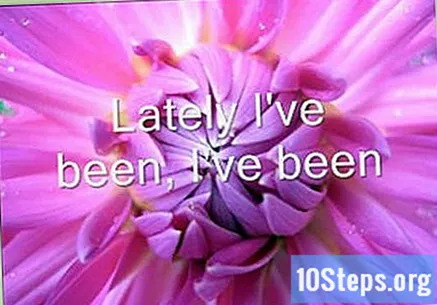
আপনার ভিডিও পরীক্ষা করুন। চিঠিটি সঠিক এবং সিঙ্ক্রোনাইজ হয়েছে তা নিশ্চিত করুন।
লিরিক্স সহ আরও বেশ কয়েকটি ভিডিও তৈরি করুন। আজকের সর্বাধিক জনপ্রিয় গানের জন্য ভিডিওগুলি তৈরি করাও আপনার পক্ষে ভাল।
পরিচিত থাকুন!
- আপনার নিজস্ব ওয়েবসাইট তৈরি করুন। আপনার ওয়েবসাইটে আপনার সমস্ত ভিডিও এবং সংগীত পোস্ট করুন যার জন্য আপনি ভবিষ্যতের জন্য ভিডিও তৈরি করবেন।
- ফেসবুক, টুইটার এবং মাইস্পেস অ্যাকাউন্ট তৈরি করুন। আপনি কী করছেন তা আপনার ভক্তদের জানান।
চেষ্টা করে দেখুন! আপনার ভিডিওটি ব্যক্তিগতকৃত করার বিভিন্ন উপায় রয়েছে। বেশ কয়েকটি ট্যাব রয়েছে যা আপনাকে আপনার ভিডিও সামঞ্জস্য করতে এবং এতে আপনার কিছু ব্যক্তিত্ব রাখার অনুমতি দেয়। আপনি ফন্ট, পাঠ্যের রঙ, পাঠ্যের আকার, পটভূমির রঙ, পাঠ্য প্রভাব, পাঠ্য অ্যানিমেশন (শব্দগুলি কীভাবে স্ক্রিন থেকে প্রদর্শিত হবে বা অদৃশ্য হয়ে যাবে), চিত্রের রূপান্তর, চিত্রের প্রভাবগুলি, পাঠ্যের সঠিক সময়, প্রতিটি বাক্যাংশ বা শ্লোকটি কতক্ষণ সামঞ্জস্য করতে পারেন অন্যান্য অনেক কিছুর মধ্যে পর্দায় থাকবে। আপনার পরিবর্তনগুলি ঘন ঘন সংরক্ষণ করতে ভুলবেন না যাতে আপনার কোনও কিছু হারাতে ঝুঁকি না থাকে!
পরামর্শ
- একটি আসল ব্যবহারকারীর নাম তৈরি করুন।
- আপনি কোনও ভুল না করেছেন তা নিশ্চিত করতে আপনার ভিডিওগুলি সাবধানে দেখুন।
- গানের কথাটি সঠিক কিনা বা লোকজন খারাপ মন্তব্য করবে তা নিশ্চিত করুন।
- ভাল সময় কাটান!
- একটি নতুন অ্যাকাউন্ট তৈরি করতে আপনার নিজের পুরানো অ্যাকাউন্ট মুছতে হবে না।
সতর্কতা
- আপনার চয়ন করা সংগীত এবং ফটোগুলি কপিরাইট আইন লঙ্ঘন না করে সে সম্পর্কে সতর্ক হন।
- একটি আসল এবং কপিরাইটবিহীন নাম তৈরি করুন। না হলে আপনার সমস্যা হতে পারে।
প্রয়োজনীয় উপকরণ
- নোটবুক কম্পিউটার
- হেডফোন (alচ্ছিক)
- উইন্ডোজ মুভি মেকার.
- YouTube (বা Gmail) অ্যাকাউন্ট
- গান এবং তাদের লিরিক্স
- ভিডিওটির পটভূমিতে ব্যবহার করার জন্য চিত্র